电脑开机键盘无法使用怎么办
以电脑win10为例,如果电脑键盘开几波无法使用的话,首先开机进入win10系统,然后找到并打开控制面板,打开电源选项,接着打开选择电源按钮的功能,打开更改当前不可用的设置,最后取消启用快速启动推荐前面的对勾,单击保存修改即可 。
键盘选项的修改,首先,右键此电脑,单击管理 。依次单击设备管理,键盘,可以看到键盘下有两项,HIDkeyboaeddivice、PS/2标准键盘,这里删除PS/2标准键盘 。
【电脑开机键盘无法使用怎么办】需要注意的就是快速启动只有在关机后下次重启时才有效,直接重启电脑是没有快速启动加速功能的,注意电脑的接口是否有故障,在检查电脑的外部接口是否有其它设备占用接口,其次在重启电脑,清理电脑的灰尘也是重要的一点这样可以是电脑重启快点 。
电脑可以正常开机进入WINDOWS后键盘鼠标就无法使用解决方法如下:
1.重启电脑:如果只是因为刚重装完系统,驱动还未生效的话,那么重启电脑即可 。
2.换usb接口:如果重启电脑无效的话就换一个USB接口试试吧 。
3.程序不匹配:到网上搜一下“驱动人生”然后下载安装到电脑上,让它自动检测电脑的相关驱动程序,如果检测出确实是因为驱动程序不匹配而引起的问题的话,它可以自动下载安装,问题即可解决(当然,网上也有其他软件也可以帮助大家) 。
4.第三方驱动软件:笔记本电脑可以用触摸板装个第三方的驱动安装软件,扫描过后如果是否是因为驱动没装的原因就用软件下载安装驱动 。台式电脑则最好用圆口的鼠标键盘进行安装驱动 。
5.重装系统:如果上述方法都没有效果的话,那就只好重装系统了 。
电脑开机后键盘失效怎么办1、打开开始菜单——控制面板 。
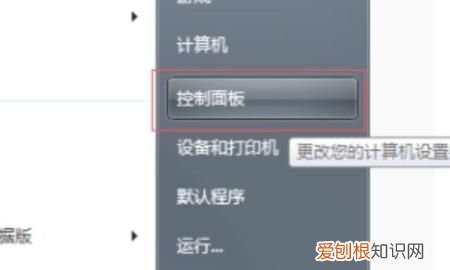
文章插图
2、找到并打开“轻松访问中心” 。
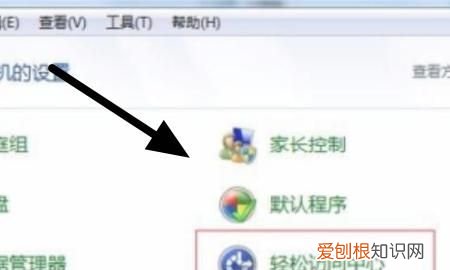
文章插图
3、向下滚动,点击“使键盘更易于使用” 。
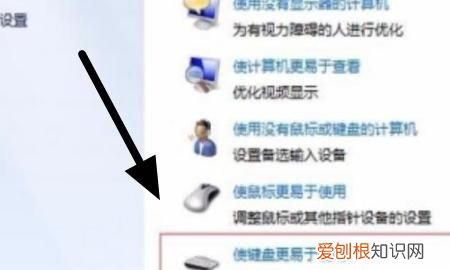
文章插图
4、找到“启用筛选键”选项,取消勾选该选项,并点击确定 。
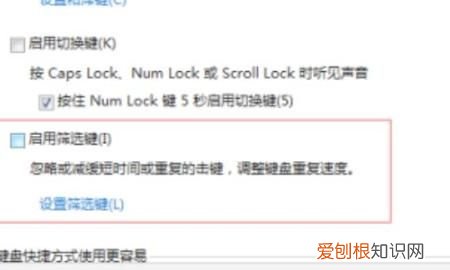
文章插图
5、重新启动电脑即可 。
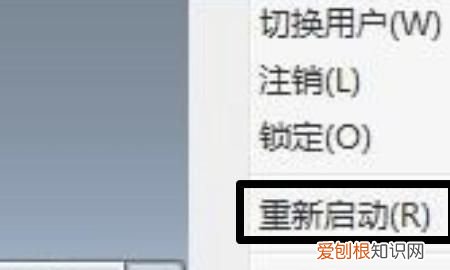
文章插图
扩展资料:
如果在键盘设置中启用了筛选键,那么按键会产生长时间响应的现象,我们也就会觉得是键盘失灵了,这时就可以按照上述的方法来解决电脑开机后键盘失灵但鼠标正常工作的问题 。
笔记本电脑锁屏后键盘无法使用1、这种情况是因为电脑的usb插口的驱动出现了问题,只要是usb设备都会出现问题,可以在电脑上面插上PS/2接口的鼠标,这样的鼠标是可以使用的,在“控制面板”中打开“管理工具”,找到“计算机管理”,在“计算机管理”中点击“设备管理器”,选择“通用串行总线控制器”,对里面的“usb root hub”选项进行驱动卸载,全部卸载后,然后选择在上面的菜单栏,点击扫描检测硬件改动,这时候会弹出窗口说找到新硬件,然后下一步安装就可以,安装完毕,您就会发现usb鼠标可以使用了 。
电脑开机键盘能输密码为什么进入系统键盘就不能用了1、可以按DEL键进入设置BIOS,里面有关于三个LOCK(SroolLock,NumLock,CapsLock)键的选项,可以选择开机的它们的状态:ON 或是OFF,然后按F10保存 。
2、或运行 regedit 打开注册表找到 HKEY_USERS.DEFAULTControl PanelKeyboard 右边有InitialKeyboardIndicators 将它的值改为2 关闭注册表----重启
推荐阅读
- 毛毛虫变蝴蝶绘本故事 毛毛虫变蝴蝶的过程
- 感叹号的用法规则解释 感叹号代表什么意思
- 密室大逃脱第二季什么时候播
- 马蹄粉椰汁千层糕的做法 千层马蹄糕怎么做
- 吃什么主食热量低有利于减肥 热量低的主食有哪些
- 猪的英语怎么读
- 苹果xs和xr该如何选择 xs和xr的区别
- 怎样哄女朋友开心
- 亩的计算公式是怎么算的


